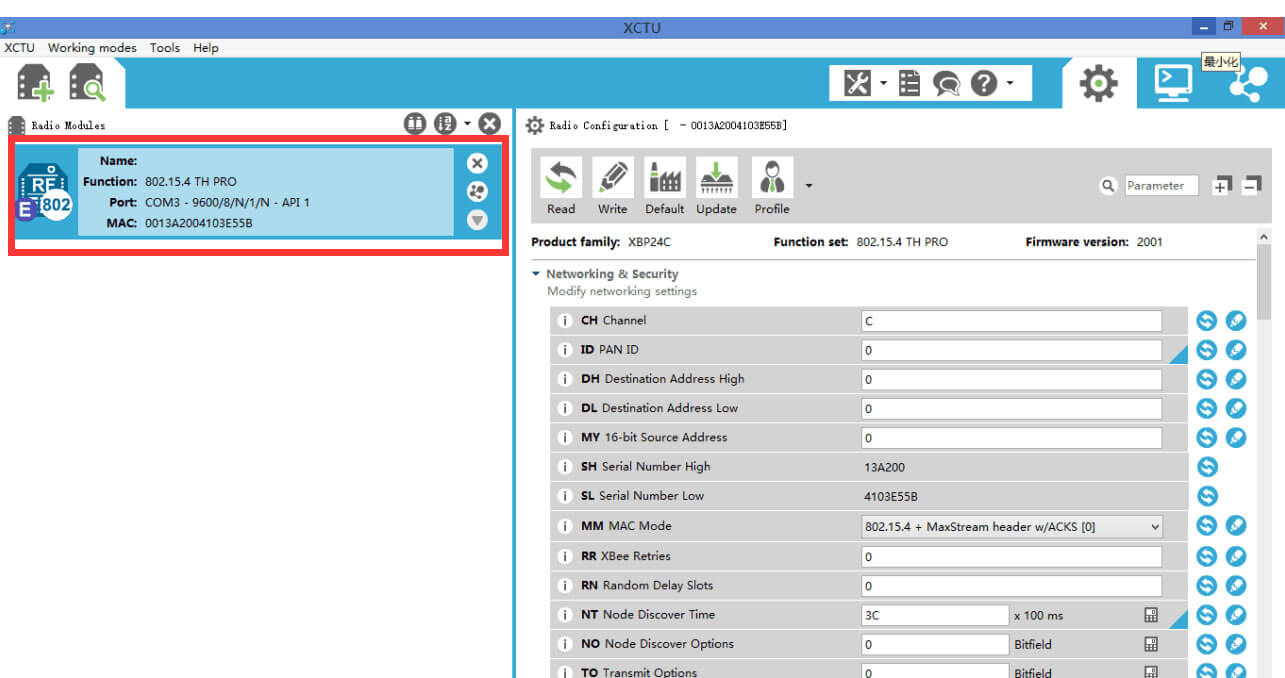xbee/xtend/sx 数传调试
xbee/xtend/sx调试需要用到xtcu软件,其中包括新版xtcu以及旧版xtcu软件。
注:无非必要切勿修改参数,如两端参数不一致是无法配对使用的,修改参数存在模块变砖的风险。
下面就给大家简单讲解一下用xtcu如何调试xbee/xtend/sx(以xbee为例)
旧版xtcu使用教程
一.读取模块固件信息(一般正常的模块可以读取成功,故障模块无法读取)
1.通过ttl小板及其连接线将xbee与电脑连接(xbee usb端可以直接插usb线;也可以自制一条ttl小板与xbee连接线,需要注意两段rx与tx需要交叉接)

2.打开xtcu软件,弹出如下提示点击确定。

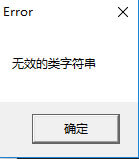
3.选择对应的com口及波特率(出厂默认波特率为57600,com口可以在设备管理器上查看),点击test按钮,弹出如图显示通信状态、模块版本、固件版本、串口代码等信息为正常,不能读取请检查硬件连接以及模块。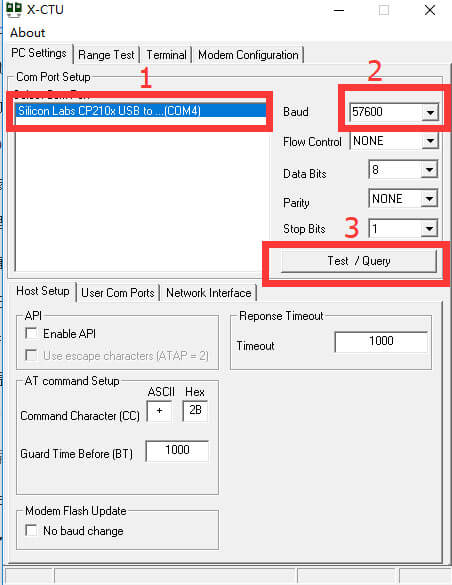
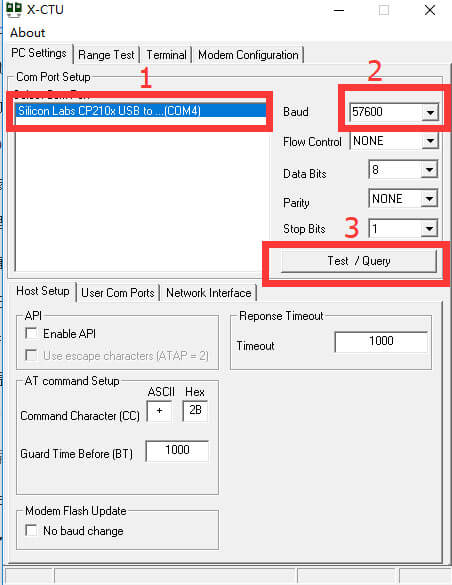
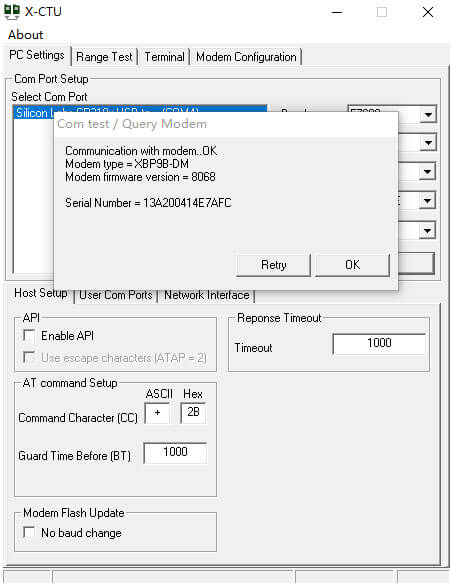
二.读取全部参数
1.硬件连接好之后,切换到modem configuration界面,点击resd按键
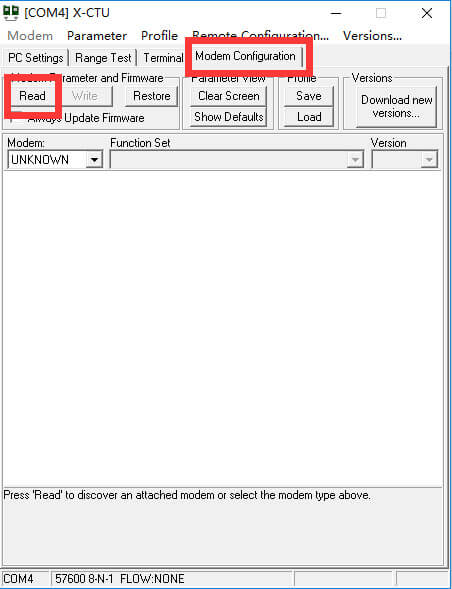
读取成功后的显示:
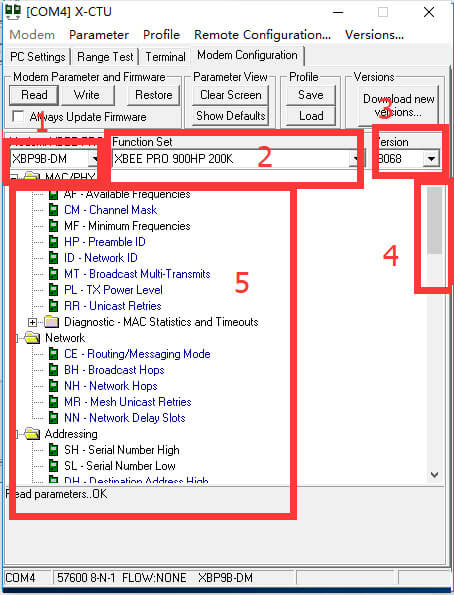
注释:1.模块型号
2.固件类型及固件大小
3.固件版本号
4.上下滚动条
5.参数显示区
旧版xtcu读取如出现固件信息读取正常,但读取全部参数失败,请把软件文件全部清除重新下载。
三.修改参数
点击在读取全部参数表之后,查找到需要修改的参数,并设置成想要的参数,点击write即写入到模块。
四.通信测试
1.把xbee数传连接到电脑,打开两个xtcu窗口分别设置对应com及波特率。(两端相对10cm左右)

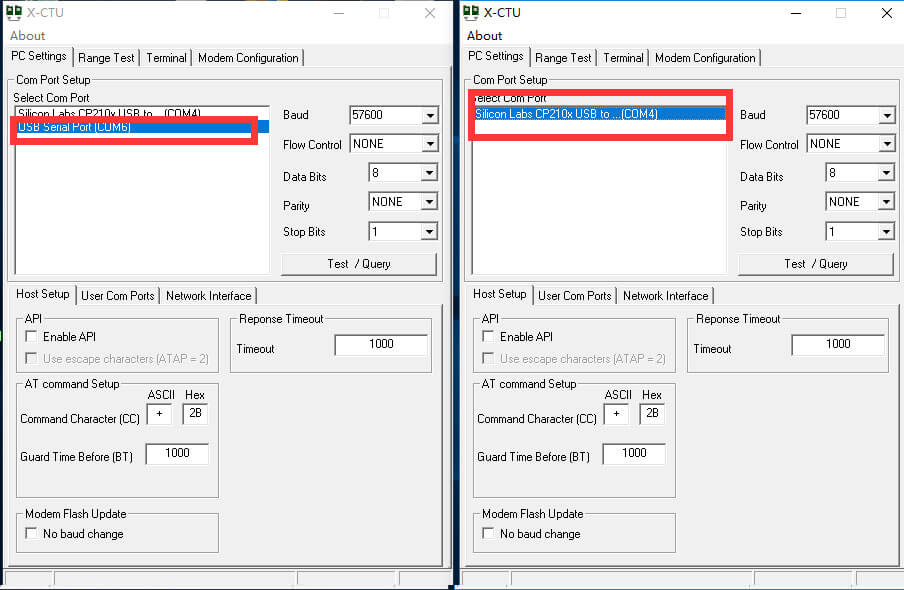
2.切换到rang test界面,快速连续点击两端start按键,看右边信号强度条形图,如可达90%以上且下面错误提示不会出现或不会增多则为正常。如不正常请检查两端参数是否一致,模块参数读取是否正常.
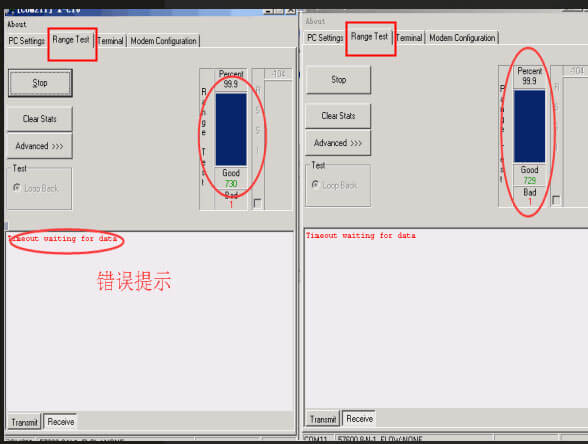
新版xtcu软件使用教程
1.连接好硬件之后,打开新版xtcu软件,点击添加数传图标,在弹出的窗口选择com口及波特率,点击finish。

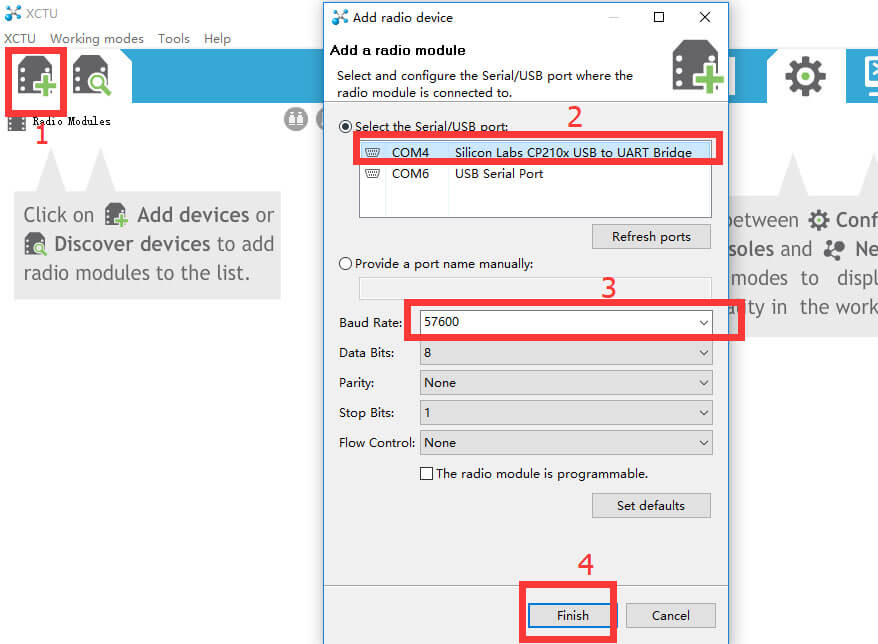 2.点击下图红色框处即可以打开全部参数表,修改参数后点击write键即把参数更新到修改后的参数。
2.点击下图红色框处即可以打开全部参数表,修改参数后点击write键即把参数更新到修改后的参数。